PDF atau Portable Document Format merupakan eksistensi file yang dikembangkan oleh Adobe. PDF merupakan eksistensi file yang memuat teks, gambar, tombol interaktif, tautan dan video di dalamnya. Namun seringnya, file yang kita dapatkan dalam bentuk PDF hanya bisa dibaca saja. Lantas, cara edit tulisan di PDF seperti apa?
Ada beberapa alternatif yang Anda bisa manfaatkan untuk mengedit tulisan yang ada di PDF. Alternatif cara tersebut gratis kok sehingga siapa pun bisa mencobanya. Mengenai tutorialnya bisa Anda simak dan cek dalam ulasan di bawah ini!
Baca juga: Cara Menyatukan File PDF Cepat dan Gratis
Cara Edit Tulisan di PDF Bisa Online maupun Offline Gratis
PDF2GO
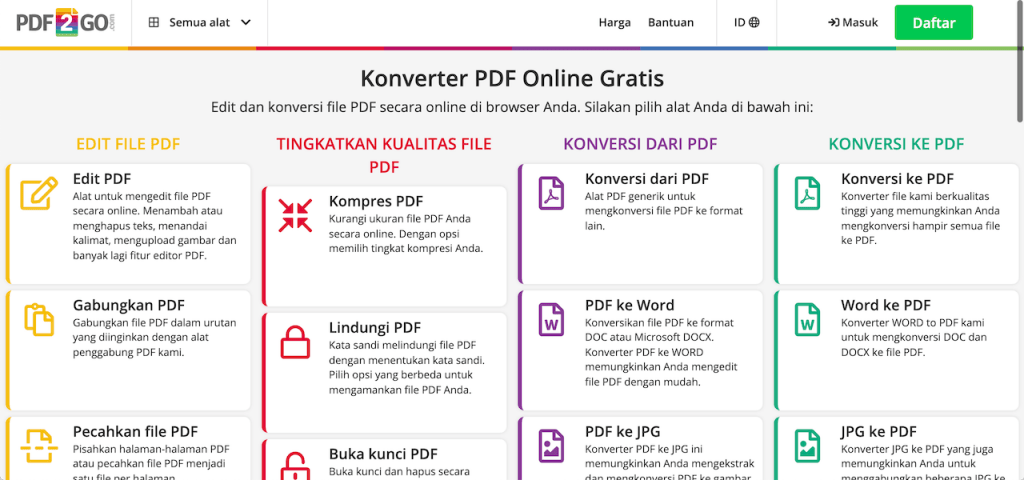
Platform online bernama PDF2GO merupakan sebuah platform yang menyediakan jasa edit PDF gratis dan menawarkan fitur yang sederhana serta mudah digunakan termasuk untuk orang yang belum pernah memakainya.
Oleh sebab itu banyak orang yang mengandalkannya. Cara menggunakan PDF2GO untuk mengedit tulisan pada file dengan eksistensi PDF sebagai berikut :
- Pertama – tama Anda kunjungi halaman website www.pdf2.go.com
- Setelah itu Anda masuk pada menu edit PDF
- Klik choose file kemudian Anda pilih file yang akan disunting, setelah itu klik open
- Tunggu sampai filenya berhasil diunggah
- Jika Anda sudah bisa melihat tampilan file di halaman website, setelah itu Anda bisa menambahkan berupa text, gambar atau pun objek apapun nantinya
- Jika sudah, klik save as dan pilih save
- Tara, file akan langsung bisa diunduh dan tersimpan pada perangkat Anda
Baca juga: Cara Menghapus Halaman di PDF pada Android Atau Laptop/PC
Wondershare PDFelement
Sementara jika Anda butuh platform yang dapat digunakan untuk mengedit file PDF secara offline, maka Anda bisa memanfaatkan Wondershare PDFelement. Fitur yang ditawarkan pun cenderung lengkap. Mengenai seperti apa cara edit tulisan di PDF sebagai berikut :
- Install dan buka segera aplikasi Wondershare PDF element pada komputer
- Setelah itu klik menu edit PDF dan pilih file yang Anda ingin ubah
- Kalau file sudah muncul pada lembar kerja, Anda bisa melakukan penyuntingan file seperti mengubah font, menulis, menghapus, sampai dengan menambahkan shape, highlight, halaman bahkan juga gambar.
- Kalau sudah selesai, klik menu file kemudian pilih save as dan pilih folder atau lokasi simpan yang Anda inginkan
- Jika file sudah berhasil disunting, Anda akan menemukan dokumen tersebut pada folder yang Anda sudah tentukan sebelumnya.
Baca juga: Cara Mengatasi PDF Tidak Bisa di Copy Paste dengan Tepat
WPS PDF
WPS PDF termasuk ke dalam sebuah aplikasi yang sangat mudah digunakan karena telah tersinkronisasi langsung pada memory card. WPS PDF juga dilengkapi dengan dukungan fitur mode malam yang dapat membantu meningkatkan kenyamanan penggunaan aplikasi ketika penggunaannya dilakukan pada ruangan yang redup.
Untuk menggunakan WPS PDF dalam penyuntingan dokumen PDF, caranya sebagai berikut :
- Install dan buka aplikasi WPS PDF di smartphone
- File PDF yang Anda ingin sunting segera Anda tentukan dan temukan
- Tunggu sampai file berhasil diunggah
- Jika file muncul pada layar, klik edit
- Klik ikon+ yang dapat Anda temukan di bagian pojok kanan atas
- Kemudian pilih opsi tambahkan teks atau sisipkan gambar
- Edit di sana sesuai kebutuhan dan klik save jika sudah
- Sekarang, file yang sudah diedit sudah bisa tersimpan dan diakses kembali dengan pengubahan pada perangkat Anda.
Itulah beberapa cara edit tulisan di PDF secara gratis dan mudah digunakan yang bisa mempercepat proses editing tulisan pada dokumen dengan format PDF. Semoga menjadi informasi yang membawa manfaat dan pastinya berguna.

